Centre d'assistance
Créer et gérer un profil d'organisateur
Votre profil d'organisateur affiche tous vos événements publics sur une seule page. Lorsque vous publiez un nouvel événement, les personnes qui suivent votre page de profil reçoivent un courriel ou une notification sur l'appli de la part d'Eventbrite. Créez un profil d'organisateur pour vous développer et entrer en contact avec les participants à l'événement.
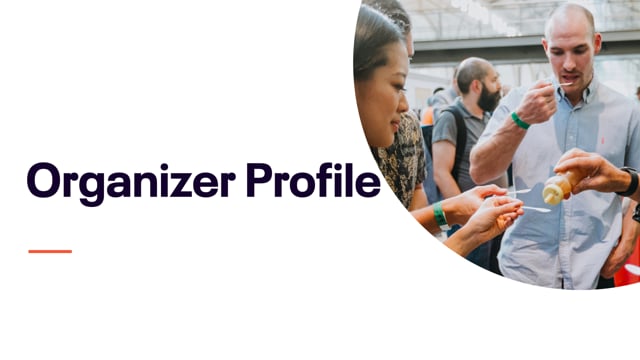
Dans cet article
- 1. Rendez-vous dans « Gérer mes événements ».
- 2. Rendez-vous à votre espace de travail Paramètres d'organisation.
- 3. Sélectionnez « Profil d'organisateur ».
- 4. Saisissez les renseignements concernant l'organisateur.
- 5. Saisissez les infos relatives aux réseaux sociaux et au marketing.
- 6. Sauvegardez les modifications.
- 7. Facultatif : Supprimer un profil d'organisateur.
REMARQUE : Si vous ne souhaitez pas que vos abonnés reçoivent une notification lorsque vous publiez un nouvel événement, publiez-le en tant qu'événement privé. Vos abonnés ne seront pas avertis si vous changez le niveau de confidentialité en « public » après la publication.
1. Rendez-vous dans « Gérer mes événements ».
Connectez-vous à votre compte Eventbrite. Rendez-vous ensuite dans Gérer mes événements.
2. Rendez-vous à votre espace de travail Paramètres d'organisation.
3. Sélectionnez Paramètres d'organisation dans le menu de navigation de gauche.
3. Sélectionnez « Profil d'organisateur ».
Déroulez le menu jusqu'à « Profil d'organisateur » et sélectionnez « Ajouter un profil d'organisateur ». Si vous avez déjà créé un profil d'organisateur, sélectionnez l'icône du menu représenté par trois points, à côté de votre profil existant. Ensuite, sélectionnez « Modifier ».
REMARQUE :Eventbrite crée automatiquement un profil d'« organisateur anonyme » par défaut. Modifiez ce profil ou ajoutez-en un nouveau pour afficher l'identité de l'organisateur de l'événement.
4. Saisissez les renseignements concernant l'organisateur.
Image du profil de l'organisateur - S'affiche sur la page de votre événement (sur laquelle les participants s'inscrivent) et votre profil d'organisateur (sur lequel les gens voient les événements publics passés et à venir) Eventbrite recommande un ratio de 1:1 pour les images carrées, comme 400x400.
Nom de l'organisateur - S'affiche sur la page de votre événement (sur laquelle les participants s'inscrivent) et votre profil d'organisateur public (sur lequel les gens voient les événements publics passés et à venir)
Votre site Web - Lien vers le site Web de votre entreprise. S'affiche sur la page de votre événement (où les participants s'inscrivent) et votre profil d'organisateur (où les gens voient les événements publics passés et à venir).
URL de la page de l'organisateur - URL unique (lien) vers votre page de profil d'organisateur. Laissez tel quel ou personnalisez. Pour les nouveaux profils, il faut enregistrer la page avant que l'option de personnalisation de l'URL de la page d'organisateur ne s'affiche. Lorsque vous partagez votre URL, le format doit être : https://yourURL.eventbrite.com (l'ajout de "www" entraînera une erreur).
Bio de l'organisateur - Qui vous êtes, les types d'événements que vous organisez ou votre mission. S'affiche sur votre page de profil public d'organisateur.
Description pour les pages d'événements - Brève description de l'organisateur. S'affiche dans la section « Organisateur » (hôte) des événements que vous créez.
5. Saisissez les infos relatives aux réseaux sociaux et au marketing.
Identifiant Facebook — Votre identifiant Facebook officiel. Les publications Facebook récentes s'afficheront automatiquement sur la page du profil d'organisateur et seront associées à votre page Facebook.
Twitter — Votre nom d’utilisateur Twitter officiel. Les tweets récents s'afficheront automatiquement sur la page du profil d'organisateur et seront associés à votre page Twitter.
Option d'acceptation des courriels - Mettez le commutateur en position activée (à droite) pour donner aux participants la possibilité d'accepter de recevoir des courriels de promotion lorsqu'ils s'inscrivent à un événement. En savoir plus sur la protection des données.
6. Sauvegardez les modifications.
7. Facultatif : Supprimer un profil d'organisateur.
Rendez-vous à Paramètres de l’organisation et cliquez sur le menu à trois points à côté du profil de l'organisateur que vous voulez supprimer. Cliquez ensuite sur Supprimer. Vous ne pouvez supprimer que des profils qui ne sont pas liés à des événements ayant lieu ou terminés.
Voyez à quels événements un profil est lié en allant à Événements dans votre compte Eventbrite. Puis utiliser le menu déroulant « Organisateur » pour sélectionner le profil d'organisateur dont vous voulez voir les événements liés. Cliquez sur l'événement et rendez-vous à Information sommaire pour changer le profil d'organisateur lié à cet événement.